小编之前就写过一篇关于图片加上滚动文字制作成视频的教程哦,这次小编分享给大家,在一张图片上添加滚动文字然后制作成gif动态图片,是从下往上滚动的效果,因为制作成gif图片的话,更加容易发送到聊天平台上面去,更加方便快速。如果感兴趣的,可以继续往下看看制作的过程哦。此教程方案用的工具下载:http://www.leawo.cn/ND_upload.php?do=info&id=5616 滚动文字gif:  打开软件,启动后软件会显示一个窗口,在启动向导中先点击“空白动画”图标。也可以直接点击“关闭”  然后进入到软件的主界面中,点击“打开”界面,在弹出的窗口中添加一张你要加上滚动文字的图片,点击“打开” 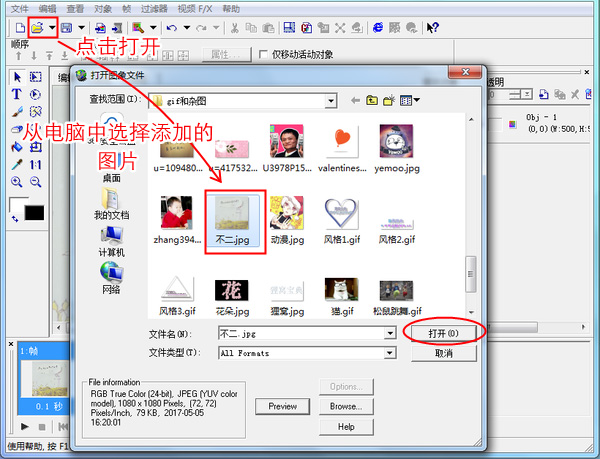 如果你插入的图片过大,可以打开菜单栏上的“编辑”选择“调整图像大小”,在调整图像大小的窗口中,画布尺寸下输入宽度和高度,点击“确定” 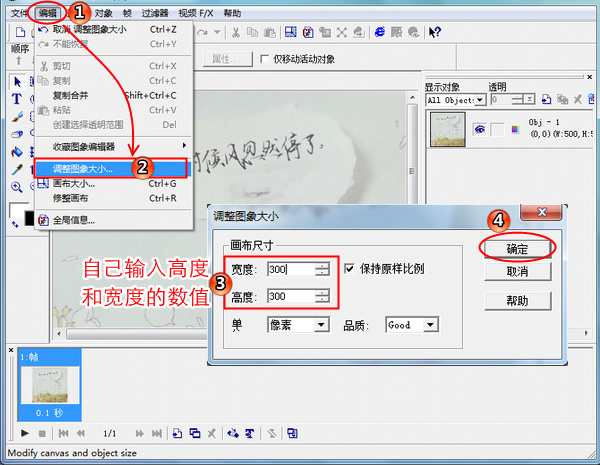 要在gif图片上加文字:选择“工具面板”上的“T 文本工具”,然后在编辑区图片上点击一下,就会出现“文本条目框”,输入需要的文字即可,可以选自定义文字的字体、大小、颜色等。设置好以后点“确定”  接着选择工具栏上的“选取工具(箭头)”,再拖移文字以调整文字的位置,要制作的是文字从下往上滚动出现到结束,那么就按住文字移动到图片的底部,只露出第一句话就可以了。 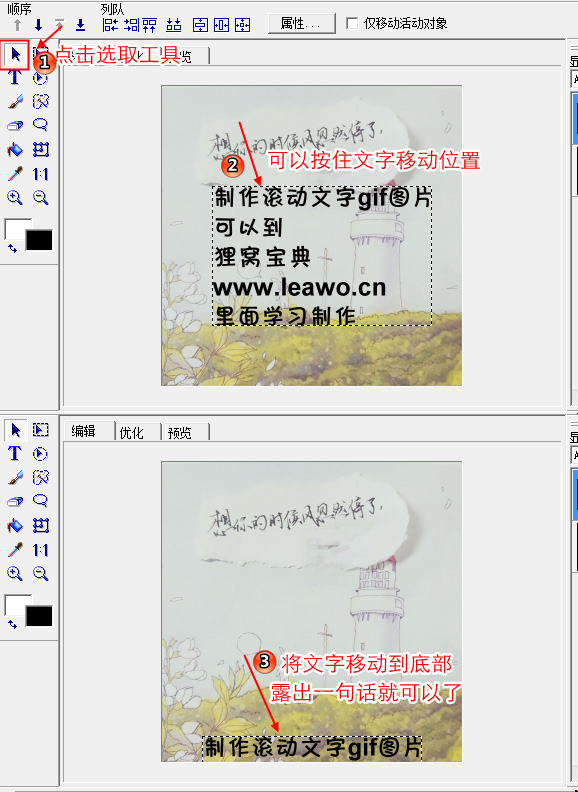 接着,先按住第一帧,然后点击底部编辑栏的“相同帧”按钮,添加一个相同的帧。 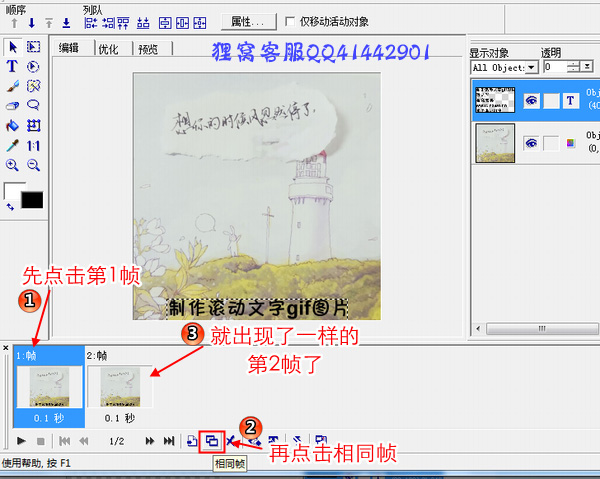 然后先选中第2帧,再按住文字移动到图片的顶部,只露出最后一句话就可以了。 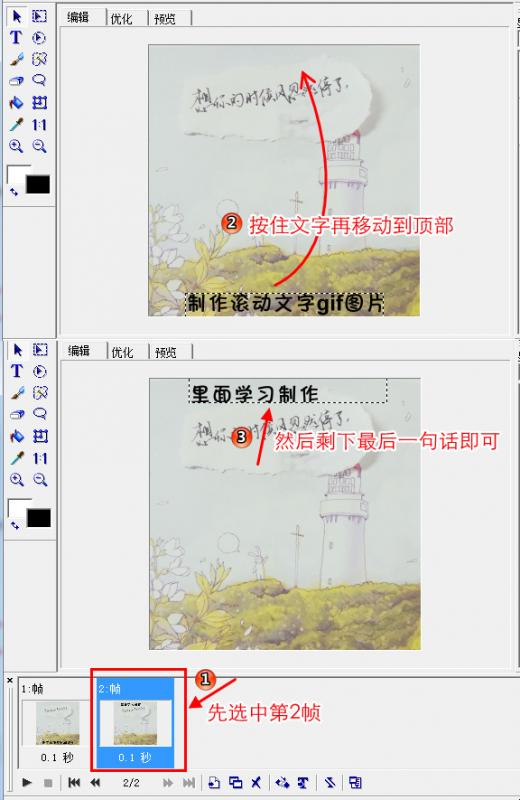 由于要制作文字滚动的效果的话,两个帧是不能够实现的,要添加多一些帧才能有效果。先按住ctrl键同时选中两个帧,接着点击“之间”按钮,在弹出的小窗口中在插入帧中输入“15”帧,在帧延迟中输入“13”,13就代表的是0.13秒,20的话就是0.2秒以此类推,数字越大gif动的速度越慢。最后点“确定” 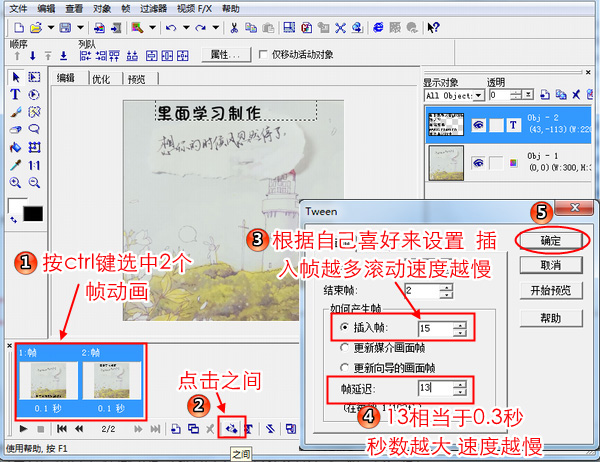 帧添加完成后,就会从原本的只有2帧变成了17帧,那么就可以点“播放”按钮,播放下文字是否滚动的效果。然后就可以点击保存旁边的倒三角形按钮了,从中选择“保存为GIF文件”,将gif图片保存到桌面方便查找。 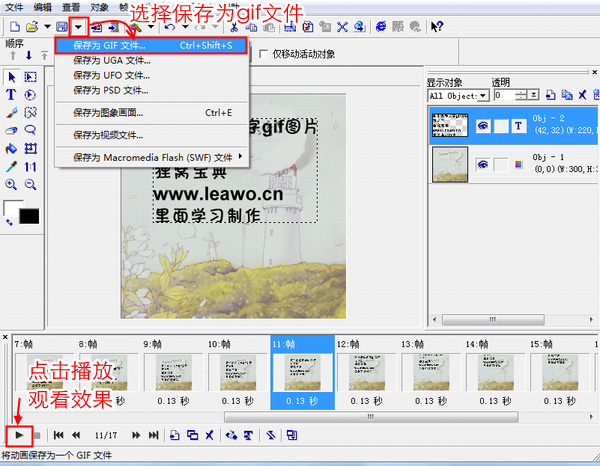 以上就是在图片上加滚动文字制作成gif动图的所有教程内容啦,大家可以自己尝试自己做一个看看哦,效果很不错的呢! 如果大家在跟着教程操作的过程中,有遇到一些问题,就可以联系狸窝在线客服qq41442901为你解决问题。【狸友回复:网站做的好精致哟,很不错,以后要经常来学习~ 】 曱甴囍※-祝老板财运到来 打赏后遇桃花运: |

